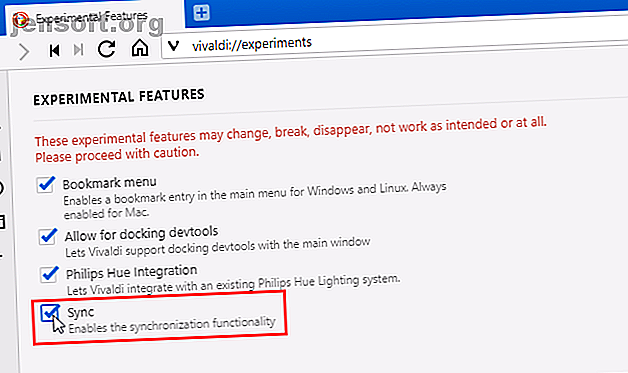
Slik konfigurerer du synkronisering i Vivaldi og synkroniser nettleserdataene dine
Annonse
De fleste store nettlesere tilbyr noen metode for å synkronisere surfedata mellom enheter, og nå har Vivaldi blitt med i mengden.
Vivaldi er en vakker nettleser for strømbrukere 10 Viktige Vivaldi nettlesertips og triks for hastighet og produktivitet 10 viktige Vivaldi nettlesertips og triks for hastighet og produktivitet Sjekk ut disse tipsene og triksene for å få mest mulig ut av Vivaldi. Noen av de beste funksjonene er ikke en gang tilgjengelige som utvidelser i andre nettlesere! Les mer med mange funksjoner, inkludert en tilpassbar brukeropplevelse, rask oppstart og sideinnlasting, raske kommandoer og notater. Du bør vurdere å bytte til Vivaldi 9 grunner til å bytte til Vivaldi nettleser i dag 9 grunner til å bytte til Vivaldi nettleser i dag Chrome regler, men Vivaldi kan være den ønskede sikkerhetskopibleseren. Her er ni overbevisende grunner til å prøve det. Les mer hvis du ikke allerede har gjort det.
Synk-funksjonen i Vivaldi er fremdeles i eksperimentstadiet, men vi fant at den fungerte bra så langt. Du kan laste ned Vivaldi for Windows, Mac og Linux. Vivaldi er ikke tilgjengelig på mobile enheter, men du kan kjøre Vivaldi på en Raspberry Pi 3 8 Store nettlesere du kan kjøre på Raspberry Pi 3 8 Flotte nettlesere du kan kjøre på Raspberry Pi 3 Flere nettlesere er tilgjengelige for Raspberry Pi, men som er best? Bør du holde deg med Chromium, eller prøve en av de andre? La oss finne det ut! Les mer .
I dag viser vi deg hvordan du begynner å bruke den eksperimentelle synkroniseringsfunksjonen.
Hva synkroniserer Vivaldi faktisk?
For øyeblikket støtter Vivaldi synkronisering av følgende elementer:
- bokmerker
- Hurtigvalg
- Innstillinger (Bare noen innstillinger er for øyeblikket synkronisert. De jobber med å synkronisere tilleggsinnstillinger.)
- Lagrede passord for nettsiden
- Lagret informasjon om autofyll
- Historikk (For øyeblikket er det bare innlagte URL-er som er lagret i Historikk.)
- Fjern økter (disse gir deg tilgang til faner som er åpne på andre datamaskiner, og vi viser deg hvordan du får tilgang til dem.)
- utvidelser
- Merknader
Trinn 1: Aktiver synkroniseringsfunksjonen i Vivaldi
For å aktivere synkroniseringsfunksjonen, skriv følgende i adressefeltet i Vivaldi og trykk Enter .
vivaldi://experiments Merk deretter av i Synkroniser- boksen på siden Eksperimentelle funksjoner .

Trinn 2: Opprett en Vivaldi-konto
For å sette opp Sync, klikker du på Vivaldi-menyikonet øverst til venstre i vinduet. Gå deretter til Verktøy> Innstillinger .

Klikk på Synkroniser i venstre rute.
Du trenger en Vivaldi-konto for å bruke synkroniseringsfunksjonen. Hvis du ikke allerede har en konto, klikker du på Opprett en konto .

Fyll ut skjemaet på siden Bli med i Vivaldi Community- siden.
Merk av i boksen Jeg har lest og godtar vilkårene for bruk og personvern og klikk Registrer .
Du vil motta en e-post der du blir bedt om å bekrefte e-postadressen din. Klikk på lenken i e-posten.

Trinn 3: Logg inn på din Vivaldi-konto
Når du har bekreftet e-postadressen din, går du tilbake til synkroniseringssiden i Vivaldis innstillinger.
Skriv inn brukernavnet og passordet du valgte under registreringen, og klikk Logg inn .

Trinn 4: Velg Hva du vil synkronisere og aktiver kryptering
På synkroniseringssiden sjekkes synkroniser alle data som standard.
Hvis du ikke vil synkronisere alle dataene dine, fjerner du merket for Synkroniser alle data- boksen. Fjern deretter merket for avmerkingsboksene under Data to Sync for data du ikke vil synkronisere.
For ekstra beskyttelse, i tilfelle innloggingsinformasjonen din blir kompromittert, sjekk krypter data ved hjelp av et separat passord under Synkroniser kryptering .
Angi et passord i boksen Krypteringspassord . Du må gjøre krypteringspassordet ditt annerledes enn passordet du valgte for Vivaldi.net-kontoen din. Vivaldi lar deg ikke bruke det samme passordet for begge.
Klikk på Start synkronisering .

Noen meldinger vises øverst på siden for synkroniseringsinnstillinger .
Mens dataene synkroniseres, vil du se en melding som sier: "Venter på at synkroniseringsdata blir utført." Når synkroniseringsprosessen er ferdig, forteller Vivaldi deg: "Synkroniser data med hell forpliktet til serveren."

Trinn 5: Dekrypter dataene i synkroniseringskontoen din
Hvis du har tildelt et krypteringspassord til dataene dine i Vivaldi.net-kontoen, må du oppgi krypteringspassordet og klikke på Avkrypter når du logger ut og logger deg på igjen.

Velg deretter hva du vil synkronisere igjen og klikk på Start synkronisering .

Trinn 6: Åpne faner fra andre synkroniserte datamaskiner
Når dataene er synkronisert, kan du få tilgang til åpne faner fra Vivaldi som kjører på en annen synkronisert datamaskin.
Klikk på skyikonet på høyre side av nettleserens tittellinje og flytt musen over datamaskinen med fanen du vil ha tilgang til. Klikk deretter på fanen du vil åpne fra undermenyen. Du kan også velge Åpne alle for å åpne alle faner fra den andre datamaskinen.

Slik tømmer du dataene fra din Vivaldi-konto
Å endre passordet ditt med jevne mellomrom er en god ide for å holde dine data beskyttet. For å endre passordet på Vivaldi.net-kontoen din, må du tømme dataene fra kontoen din på serveren.
For å tømme dataene dine, gå til Verktøy> Innstillinger på Vivaldi-menyen og klikk deretter Synkroniser i venstre rute.
Bla ned til bunnen av synkroniseringsskjermen til høyre og klikk Fjern data på serveren .

Vivaldi vil være sikker på at du virkelig vil tømme synkroniserte data.
Hvis du er sikker, klikker du på Tøm synkroniseringsdata i dialogboksen Tømmer synkroniserte data .

Det vises en melding mens synkroniseringsdataene dine er tømt.
Nå kan du logge på kontoen din på nytt og kryptere dataene dine med et annet passord.

Hvordan tilbakestille og starte synkroniseringen på nytt i Vivaldi
Hvis du har tømt synkroniseringsdataene fra kontoen din mens du er logget på en annen datamaskin, ser du dialogboksen Synkroniseringsdeaktivert når du åpner Vivaldi på den andre datamaskinen.
Du kan logge på igjen på den andre datamaskinen og synkronisere dataene fra den datamaskinen til Vivaldi.net-kontoen din.
Klikk Gå til synkroniseringsinnstillinger i dialogboksen Synkronisert deaktivert .

Du kan synkronisere igjen ved å klikke på Restart Sync på skjermbildet for synkroniseringsinnstillinger.

Hvis omstart av synkronisering ikke fungerer, kan du logge ut av kontoen din.

Skriv deretter inn brukernavn og passord og klikk Logg inn .

Hvis du har tildelt et krypteringspassord til dataene dine i Vivaldi.net-kontoen, må du oppgi krypteringspassordet og klikke på Avkode når du logger deg på igjen.
Velg deretter hva du vil synkronisere igjen og klikk på Start synkronisering .

Vivaldi Sync: En sømløs nettopplevelse
Hvis du har byttet til Vivaldi fra en av de andre store nettleserne, og du har savnet muligheten til å synkronisere surfedataene dine mellom datamaskiner, kan du prøve Vivaldis synkroniseringsfunksjon.
Det fungerer bra så langt. Når du gjør en endring i synkroniserte data på en datamaskin, blir de raskt synkronisert med de andre datamaskinene som er logget på Vivaldi.net-kontoen din.
Vivaldi er et dyktig Chrome-alternativ 9 Alternative Krom-nettlesere som slår Chrome på sitt eget spill 9 Alternative Krom-nettlesere som slår Chrome på sitt eget spill Google Chrome er den mest populære nettleseren i dag. Men det har sine problemer også. Disse ni alternative nettleserne er lette og beholder teknologien som kjører Chrome. Få det beste fra begge verdener. Les mer, og det blir bedre hver dag. Så hva er det som stopper deg?

